Uw computer crasht en je je hele muziekbibliotheek te verliezen. Tenzij je een back-up, zou u moeten besteden enkele uren importeren van uw muziek weer in iTunes.
Gelukkig is het mogelijk om muziek te herstellen van uw iPod. Je hebt geen speciale software om dit te doen ofwel moeten, hoewel dergelijke programma's bestaan. De enige dingen die je zult niet in staat om te herstellen zijn uw afspeellijsten, waarderingen en het aantal keren afgespeeld.
In dit artikel wordt uitgelegd hoe u muziek te herstellen van uw iPod met Windows. Het herstelproces voor Mac-en Linux-systeem is anders, maar kan worden verkregen van andere websites. Volg deze instructies zorgvuldig om te voorkomen dat een van uw muziek.
Stappen
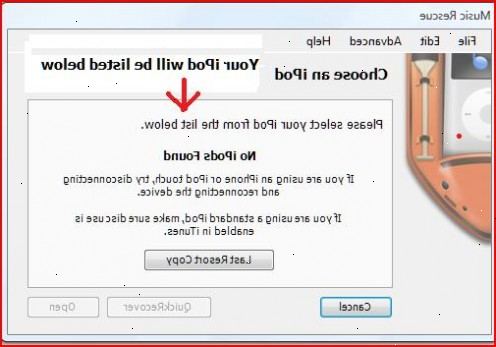
- 1Zorg ervoor dat itunes is geïnstalleerd op uw computer.
- 2Open de map itunes (zich in de map "mijn muziek") en alles behalve de map "iTunes Music" te verwijderen. Hiermee wordt voorkomen dat iTunes uit te wissen alle nummers op je iPod die niet in iTunes worden weergegeven.
- 3Sluit uw iPod aan op uw computer en open iTunes.
- 4Wanneer het bericht waarin u wordt gevraagd om alles op je iPod te wissen en te synchroniseren met de nieuwe bibliotheek, klik op "annuleren".
- 5Harde schijf gebruikt door het vakje "enable gebruik als schijf" op de ipod voorkeuren pagina.
- 6Open "mijn computer" en dubbelklik op uw ipod.
- 7Activeer verborgen mappen door het uitvoeren van de volgende stappen:
- Open het menu "Extra" en selecteer "Folder Options" (als u Windows Vista gebruikt, kan het menu worden verborgen - de toets "Alt" zal het te openen)
- Klik op het tabblad "View"
- Selecteer de optie "Verborgen bestanden en mappen weergeven", klik op "OK"
- 8U ziet nu een map met de naam "ipod_control" - Open het
- 9Zorg ervoor dat itunes open is, drukt u op "ctrl +" of "ctrl", afhankelijk van uw computer, om de voorkeuren scherm itunes opent, klik op het tabblad "Geavanceerd"
- 10Selecteer de "keep itunes music folder georganiseerd" en "kopieer bestanden wanneer toegevoegd aan de iTunes-bibliotheek"-opties, klik op "ok"
- 11In de map ipod_control met de rechtermuisknop op de "muziek" map en verwijdert u het vinkje "verborgen". De volgende stap zal niet werken als de map is verborgen. Klik op 'OK' als u klaar bent.
- 12Klik op "muziek" in het linkerpaneel van itunes.
- 13Dit is het leuke gedeelte! Sleep de map muziek op de iTunes-knop op de taakbalk en plaats deze in het iTunes-venster, dan laat de muisknop los. Uw muziek wordt nu gekopieerd naar uw iTunes-bibliotheek.
- Als u vindt dat al uw muziekbestanden of album namen zijn wartaal, dicht iTunes, herhaalt u stap 2, dan...
- Open iTunes, maak een nieuwe (lege) bibliotheek als daarom wordt gevraagd, en voeg uw map iTunes muziek naar uw bibliotheek (onder het menu iTunes 'Bestand'.. zie stap 15).
- 14Schakel verborgen mappen als je niet wilt zien.
- 15Als u liedjes in je map iTunes Music die niet op je iPod, gebruik de "file -> Map aan bibliotheek toevoegen" optie om ze toe te voegen aan uw muziekbibliotheek.
- 16Kies uw iPod in het linkervenster, klik op de "Sync"-knop. Als u "Wis en Sync" zal alle nummers op je iPod te wissen en te vervangen met die op uw computer.
